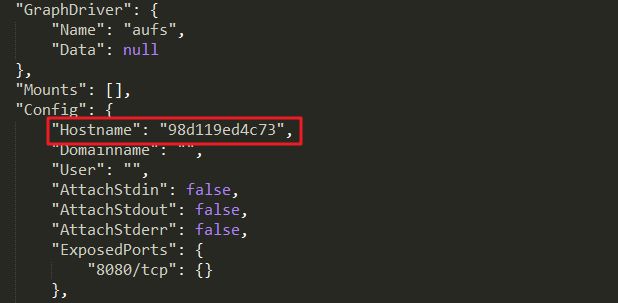本文主要是介绍Docker 使用详解看了挺开悟的,希望对大家解决编程问题提供一定的参考价值,需要的开发者们随着小编来一起学习吧!
使用docker ps命令可以查看所有正在运行中的容器列表,
使用docker inspect命令我们可以查看更详细的关于某一个容器的信息。
$ docker inspect 容器id/image
[{"Id": "b57ee6bbf1f4f62a5aba6a73acd53b0f9b8ec542e1f9fa9213159ffd3828c7b4","Created": "2023-12-14T12:27:44.062757726Z","Path": "python","Args": ["app.py"],"State": {"Status": "running","Running": true,"Paused": false,"Restarting": false,"OOMKilled": false,"Dead": false,"Pid": 3019869,"ExitCode": 0,"Error": "","StartedAt": "2023-12-14T12:27:44.285873292Z","FinishedAt": "0001-01-01T00:00:00Z"},"Image": "sha256:68835f4eea5fe4cb40ea826970c1eff0b2aae33bfd4452aef7678325151665ce","ResolvConfPath": "/var/lib/docker/containers/b57ee6bbf1f4f62a5aba6a73acd53b0f9b8ec542e1f9fa9213159ffd3828c7b4/resolv.conf","HostnamePath": "/var/lib/docker/containers/b57ee6bbf1f4f62a5aba6a73acd53b0f9b8ec542e1f9fa9213159ffd3828c7b4/hostname","HostsPath": "/var/lib/docker/containers/b57ee6bbf1f4f62a5aba6a73acd53b0f9b8ec542e1f9fa9213159ffd3828c7b4/hosts","LogPath": "/var/lib/docker/containers/b57ee6bbf1f4f62a5aba6a73acd53b0f9b8ec542e1f9fa9213159ffd3828c7b4/b57ee6bbf1f4f62a5aba6a73acd53b0f9b8ec542e1f9fa9213159ffd3828c7b4-json.log","Name": "/chandao","RestartCount": 0,"Driver": "overlay2","Platform": "linux","MountLabel": "","ProcessLabel": "","AppArmorProfile": "docker-default","ExecIDs": null,"HostConfig": {"Binds": null,"ContainerIDFile": "","LogConfig": {"Type": "json-file","Config": {}},"NetworkMode": "default","PortBindings": {"5000/tcp": [{"HostIp": "","HostPort": "5000"}]},"RestartPolicy": {"Name": "no","MaximumRetryCount": 0},"AutoRemove": false,"VolumeDriver": "","VolumesFrom": null,"CapAdd": null,"CapDrop": null,"CgroupnsMode": "private","Dns": [],"DnsOptions": [],"DnsSearch": [],"ExtraHosts": null,"GroupAdd": null,"IpcMode": "private","Cgroup": "","Links": null,"OomScoreAdj": 0,"PidMode": "","Privileged": false,"PublishAllPorts": false,"ReadonlyRootfs": false,"SecurityOpt": null,"UTSMode": "","UsernsMode": "","ShmSize": 67108864,"Runtime": "runc","ConsoleSize": [0,0],"Isolation": "","CpuShares": 0,"Memory": 0,"NanoCpus": 0,"CgroupParent": "","BlkioWeight": 0,"BlkioWeightDevice": [],"BlkioDeviceReadBps": null,"BlkioDeviceWriteBps": null,"BlkioDeviceReadIOps": null,"BlkioDeviceWriteIOps": null,"CpuPeriod": 0,"CpuQuota": 0,"CpuRealtimePeriod": 0,"CpuRealtimeRuntime": 0,"CpusetCpus": "","CpusetMems": "","Devices": [],"DeviceCgroupRules": null,"DeviceRequests": null,"KernelMemory": 0,"KernelMemoryTCP": 0,"MemoryReservation": 0,"MemorySwap": 0,"MemorySwappiness": null,"OomKillDisable": null,"PidsLimit": null,"Ulimits": null,"CpuCount": 0,"CpuPercent": 0,"IOMaximumIOps": 0,"IOMaximumBandwidth": 0,"MaskedPaths": ["/proc/asound","/proc/acpi","/proc/kcore","/proc/keys","/proc/latency_stats","/proc/timer_list","/proc/timer_stats","/proc/sched_debug","/proc/scsi","/sys/firmware"],"ReadonlyPaths": ["/proc/bus","/proc/fs","/proc/irq","/proc/sys","/proc/sysrq-trigger"]},"GraphDriver": {"Data": {"LowerDir": "/var/lib/docker/overlay2/992b402f831d5dfd9c32ce0f03578e216af97457a027fde5777195efd7e23ca3-init/diff:/var/lib/docker/overlay2/6b02b27b1984eef979d37b1e8ab160944de9d5df92c6ca68ebec437e51a9a7ed/diff:/var/lib/docker/overlay2/70f28063357fd702541aa0ce1fcd38eb3ad76545a4faafbc866396b429462f6d/diff:/var/lib/docker/overlay2/bcc3578b8f52fe217de9db1f0153c97cc9bd1791612cb7c3d558fafc473390bb/diff:/var/lib/docker/overlay2/ae1dd88de31045abf0691ad9c14c8af301c66df3ddf93db1ff67b29fc65432af/diff:/var/lib/docker/overlay2/15f57c56eb051a7342f9a0cfafcf7ba60f7727938d83ba1f07794fb0e87e8183/diff:/var/lib/docker/overlay2/87865dd872c3989c33f13dd8cb67d08056b66618c0b75db92b4587d93cdee97b/diff:/var/lib/docker/overlay2/ac12d1cdaa9764b08f53441ce1d6633f0eaa308ffcce98dacfefeaf2d38576a8/diff:/var/lib/docker/overlay2/a26453e5107d214eb51b55603b80db575972402419d7489377278e2329c65ae6/diff:/var/lib/docker/overlay2/9a6c984800d13b9756ec782229e56c3fb3f563d212b7298bd07e2ee0b1775e9d/diff:/var/lib/docker/overlay2/acc4dc4a229e16e16f6231201f5f69cd7478f4d934b0fe07ec94b2201cb33210/diff:/var/lib/docker/overlay2/871b52f81ee7add1d576851994444dadfdb1ac98a9214b15401020a500849490/diff","MergedDir": "/var/lib/docker/overlay2/992b402f831d5dfd9c32ce0f03578e216af97457a027fde5777195efd7e23ca3/merged","UpperDir": "/var/lib/docker/overlay2/992b402f831d5dfd9c32ce0f03578e216af97457a027fde5777195efd7e23ca3/diff","WorkDir": "/var/lib/docker/overlay2/992b402f831d5dfd9c32ce0f03578e216af97457a027fde5777195efd7e23ca3/work"},"Name": "overlay2"},"Mounts": [],"Config": {"Hostname": "b57ee6bbf1f4","Domainname": "","User": "","AttachStdin": false,"AttachStdout": false,"AttachStderr": false,"ExposedPorts": {"5000/tcp": {}},"Tty": false,"OpenStdin": false,"StdinOnce": false,"Env": ["PATH=/usr/local/bin:/usr/local/sbin:/usr/local/bin:/usr/sbin:/usr/bin:/sbin:/bin","LANG=C.UTF-8","GPG_KEY=E3FF2839C048B25C084DEBE9B26995E310250568","PYTHON_VERSION=3.9.17","PYTHON_PIP_VERSION=23.0.1","PYTHON_SETUPTOOLS_VERSION=58.1.0","PYTHON_GET_PIP_URL=https://github.com/pypa/get-pip/raw/9af82b715db434abb94a0a6f3569f43e72157346/public/get-pip.py","PYTHON_GET_PIP_SHA256=45a2bb8bf2bb5eff16fdd00faef6f29731831c7c59bd9fc2bf1f3bed511ff1fe"],"Cmd": ["python","app.py"],"Image": "chandao:1.0","Volumes": null,"WorkingDir": "/app","Entrypoint": null,"OnBuild": null,"Labels": {}},"NetworkSettings": {"Bridge": "","SandboxID": "cd049cf355c7be06729b89d4a1ccd239bb0c5ef58e33310a8fa37e1a577381f1","HairpinMode": false,"LinkLocalIPv6Address": "","LinkLocalIPv6PrefixLen": 0,"Ports": {"5000/tcp": [{"HostIp": "0.0.0.0","HostPort": "5000"},{"HostIp": "::","HostPort": "5000"}]},"SandboxKey": "/var/run/docker/netns/cd049cf355c7","SecondaryIPAddresses": null,"SecondaryIPv6Addresses": null,"EndpointID": "f2aaf1698c71664de4ea184efe526911851caea6e9d65471f98f6fe0a4a41cc3","Gateway": "172.17.0.1","GlobalIPv6Address": "","GlobalIPv6PrefixLen": 0,"IPAddress": "172.17.0.2","IPPrefixLen": 16,"IPv6Gateway": "","MacAddress": "02:42:ac:11:00:02","Networks": {"bridge": {"IPAMConfig": null,"Links": null,"Aliases": null,"NetworkID": "e5d160a327c5d8820421c5b0e5543075406a3327b1c29c36be14294a8c7424d0","EndpointID": "f2aaf1698c71664de4ea184efe526911851caea6e9d65471f98f6fe0a4a41cc3","Gateway": "172.17.0.1","IPAddress": "172.17.0.2","IPPrefixLen": 16,"IPv6Gateway": "","GlobalIPv6Address": "","GlobalIPv6PrefixLen": 0,"MacAddress": "02:42:ac:11:00:02","DriverOpts": null}}}}
]查看Docker容器的信息
对于运行在Docker环境的容器,有时我们想查询它们的一些基本信息,例如环境变量、hostname、ip地址等,接下来我们以一个tomcat容器为例,看看有哪些方式来取得这些信息;
创建tomcat容器
在docker环境下执行如下命令,即可创建一个名为tomcat001的tomcat容器:
docker run --name tomcat001 -idt tomcat
执行docker ps检查一下,容器创建成功:
root@maven:~# docker ps
CONTAINER ID IMAGE COMMAND CREATED STATUS PORTS NAMES
98d119ed4c73 tomcat "catalina.sh run" 10 minutes ago Up 10 minutes 8080/tcp tomcat001
获取信息常用的方式有如下三种:
- 进入容器内部获取信息;
- 执行
docker exec命令; - 执行
docker inspect -f命令(推荐方式);
第一种:进入容器内部获取信息
执行以下命令可进入容器内部:
docker exec -it tomcat001 /bin/bash
此时已进入容器内部,所以分别执行hostname、ip addr、env这三个命令可以获取相关信息,如下:
root@98d119ed4c73:/usr/local/tomcat# hostname
98d119ed4c73
root@98d119ed4c73:/usr/local/tomcat# ip addr
1: lo: <LOOPBACK,UP,LOWER_UP> mtu 65536 qdisc noqueue state UNKNOWN group default qlen 1link/loopback 00:00:00:00:00:00 brd 00:00:00:00:00:00inet 127.0.0.1/8 scope host lovalid_lft forever preferred_lft foreverinet6 ::1/128 scope host valid_lft forever preferred_lft forever
17: eth0@if18: <BROADCAST,MULTICAST,UP,LOWER_UP> mtu 1500 qdisc noqueue state UP group default link/ether 02:42:ac:11:00:05 brd ff:ff:ff:ff:ff:ff link-netnsid 0inet 172.17.0.5/16 scope global eth0valid_lft forever preferred_lft foreverinet6 fe80::42:acff:fe11:5/64 scope link valid_lft forever preferred_lft forever
root@98d119ed4c73:/usr/local/tomcat# env
LD_LIBRARY_PATH=/usr/local/tomcat/native-jni-lib
CATALINA_HOME=/usr/local/tomcat
LANG=C.UTF-8
HOSTNAME=98d119ed4c73
OPENSSL_VERSION=1.1.0f-3+deb9u1
TOMCAT_VERSION=8.5.24
GPG_KEYS=05AB33110949707C93A279E3D3EFE6B686867BA6 07E48665A34DCAFAE522E5E6266191C37C037D42 47309207D818FFD8DCD3F83F1931D684307A10A5 541FBE7D8F78B25E055DDEE13C370389288584E7 61B832AC2F1C5A90F0F9B00A1C506407564C17A3 713DA88BE50911535FE716F5208B0AB1D63011C7 79F7026C690BAA50B92CD8B66A3AD3F4F22C4FED 9BA44C2621385CB966EBA586F72C284D731FABEE A27677289986DB50844682F8ACB77FC2E86E29AC A9C5DF4D22E99998D9875A5110C01C5A2F6059E7 DCFD35E0BF8CA7344752DE8B6FB21E8933C60243 F3A04C595DB5B6A5F1ECA43E3B7BBB100D811BBE F7DA48BB64BCB84ECBA7EE6935CD23C10D498E23
JAVA_HOME=/docker-java-home/jre
TOMCAT_NATIVE_LIBDIR=/usr/local/tomcat/native-jni-lib
JAVA_VERSION=8u151
PWD=/usr/local/tomcat
HOME=/root
CA_CERTIFICATES_JAVA_VERSION=20170531+nmu1
TOMCAT_MAJOR=8
JAVA_DEBIAN_VERSION=8u151-b12-1~deb9u1
TOMCAT_SHA1=9e26ba61c5665aafc849073edeb769be555283cd
TERM=xterm
SHLVL=1
TOMCAT_ASC_URLS=https://www.apache.org/dyn/closer.cgi?action=download&filename=tomcat/tomcat-8/v8.5.24/bin/apache-tomcat-8.5.24.tar.gz.asc https://www-us.apache.org/dist/tomcat/tomcat-8/v8.5.24/bin/apache-tomcat-8.5.24.tar.gz.asc https://www.apache.org/dist/tomcat/tomcat-8/v8.5.24/bin/apache-tomcat-8.5.24.tar.gz.asc https://archive.apache.org/dist/tomcat/tomcat-8/v8.5.24/bin/apache-tomcat-8.5.24.tar.gz.asc
PATH=/usr/local/tomcat/bin:/usr/local/sbin:/usr/local/bin:/usr/sbin:/usr/bin:/sbin:/bin
TOMCAT_TGZ_URLS=https://www.apache.org/dyn/closer.cgi?action=download&filename=tomcat/tomcat-8/v8.5.24/bin/apache-tomcat-8.5.24.tar.gz https://www-us.apache.org/dist/tomcat/tomcat-8/v8.5.24/bin/apache-tomcat-8.5.24.tar.gz https://www.apache.org/dist/tomcat/tomcat-8/v8.5.24/bin/apache-tomcat-8.5.24.tar.gz https://archive.apache.org/dist/tomcat/tomcat-8/v8.5.24/bin/apache-tomcat-8.5.24.tar.gz
_=/usr/bin/env
第二种:执行docker exec命令
不用进入容器,直接在docker环境执行docker exec 容器名 容器内命令的方式也可以获取相关信息,举例如下:
- 获取容器的hostname:
docker exec tomcat001 hostname - 获取容器ip地址:
docker exec tomcat001 ip addr - 获取容器环境变量:
docker exec tomcat001 env
执行结果如下所示:
root@maven:~# docker exec tomcat001 hostname
98d119ed4c73
root@maven:~# docker exec tomcat001 ip addr
1: lo: <LOOPBACK,UP,LOWER_UP> mtu 65536 qdisc noqueue state UNKNOWN group default qlen 1link/loopback 00:00:00:00:00:00 brd 00:00:00:00:00:00inet 127.0.0.1/8 scope host lovalid_lft forever preferred_lft foreverinet6 ::1/128 scope host valid_lft forever preferred_lft forever
17: eth0@if18: <BROADCAST,MULTICAST,UP,LOWER_UP> mtu 1500 qdisc noqueue state UP group default link/ether 02:42:ac:11:00:05 brd ff:ff:ff:ff:ff:ff link-netnsid 0inet 172.17.0.5/16 scope global eth0valid_lft forever preferred_lft foreverinet6 fe80::42:acff:fe11:5/64 scope link valid_lft forever preferred_lft forever
root@maven:~# docker exec tomcat001 env
PATH=/usr/local/tomcat/bin:/usr/local/sbin:/usr/local/bin:/usr/sbin:/usr/bin:/sbin:/bin
HOSTNAME=98d119ed4c73
LANG=C.UTF-8
JAVA_HOME=/docker-java-home/jre
JAVA_VERSION=8u151
JAVA_DEBIAN_VERSION=8u151-b12-1~deb9u1
CA_CERTIFICATES_JAVA_VERSION=20170531+nmu1
CATALINA_HOME=/usr/local/tomcat
TOMCAT_NATIVE_LIBDIR=/usr/local/tomcat/native-jni-lib
LD_LIBRARY_PATH=/usr/local/tomcat/native-jni-lib
OPENSSL_VERSION=1.1.0f-3+deb9u1
GPG_KEYS=05AB33110949707C93A279E3D3EFE6B686867BA6 07E48665A34DCAFAE522E5E6266191C37C037D42 47309207D818FFD8DCD3F83F1931D684307A10A5 541FBE7D8F78B25E055DDEE13C370389288584E7 61B832AC2F1C5A90F0F9B00A1C506407564C17A3 713DA88BE50911535FE716F5208B0AB1D63011C7 79F7026C690BAA50B92CD8B66A3AD3F4F22C4FED 9BA44C2621385CB966EBA586F72C284D731FABEE A27677289986DB50844682F8ACB77FC2E86E29AC A9C5DF4D22E99998D9875A5110C01C5A2F6059E7 DCFD35E0BF8CA7344752DE8B6FB21E8933C60243 F3A04C595DB5B6A5F1ECA43E3B7BBB100D811BBE F7DA48BB64BCB84ECBA7EE6935CD23C10D498E23
TOMCAT_MAJOR=8
TOMCAT_VERSION=8.5.24
TOMCAT_SHA1=9e26ba61c5665aafc849073edeb769be555283cd
TOMCAT_TGZ_URLS=https://www.apache.org/dyn/closer.cgi?action=download&filename=tomcat/tomcat-8/v8.5.24/bin/apache-tomcat-8.5.24.tar.gz https://www-us.apache.org/dist/tomcat/tomcat-8/v8.5.24/bin/apache-tomcat-8.5.24.tar.gz https://www.apache.org/dist/tomcat/tomcat-8/v8.5.24/bin/apache-tomcat-8.5.24.tar.gz https://archive.apache.org/dist/tomcat/tomcat-8/v8.5.24/bin/apache-tomcat-8.5.24.tar.gz
TOMCAT_ASC_URLS=https://www.apache.org/dyn/closer.cgi?action=download&filename=tomcat/tomcat-8/v8.5.24/bin/apache-tomcat-8.5.24.tar.gz.asc https://www-us.apache.org/dist/tomcat/tomcat-8/v8.5.24/bin/apache-tomcat-8.5.24.tar.gz.asc https://www.apache.org/dist/tomcat/tomcat-8/v8.5.24/bin/apache-tomcat-8.5.24.tar.gz.asc https://archive.apache.org/dist/tomcat/tomcat-8/v8.5.24/bin/apache-tomcat-8.5.24.tar.gz.asc
HOME=/root
第三种:使用docker inspect命令
推荐使用docker inspect来获取信息,这个命令会返回一个json字符串,里面以key-value的格式准备了该容器相关的信息,内容十分丰富,可以一次性取得全部内容,也可以返回指定key对应的信息;
我们先来看看所有内容,执行命令docker inspect tomcat001,可以看到如下信息:
root@maven:~# docker inspect tomcat001
[{"Id": "98d119ed4c73c750e53353e77f7c6942803809a9d5dedc28d8b0f41ce58b8b17","Created": "2018-05-06T07:39:45.464492435Z","Path": "catalina.sh","Args": ["run"],"State": {"Status": "running","Running": true,"Paused": false,"Restarting": false,"OOMKilled": false,"Dead": false,"Pid": 22468,"ExitCode": 0,"Error": "","StartedAt": "2018-05-06T07:39:46.143092505Z","FinishedAt": "0001-01-01T00:00:00Z"},"Image": "sha256:3dcfe809147daf54fbdbe1f6886b4c49df63f28e2b3c8ac119fef6a7f7490d3c","ResolvConfPath": "/var/lib/docker/containers/98d119ed4c73c750e53353e77f7c6942803809a9d5dedc28d8b0f41ce58b8b17/resolv.conf","HostnamePath": "/var/lib/docker/containers/98d119ed4c73c750e53353e77f7c6942803809a9d5dedc28d8b0f41ce58b8b17/hostname","HostsPath": "/var/lib/docker/containers/98d119ed4c73c750e53353e77f7c6942803809a9d5dedc28d8b0f41ce58b8b17/hosts","LogPath": "/var/lib/docker/containers/98d119ed4c73c750e53353e77f7c6942803809a9d5dedc28d8b0f41ce58b8b17/98d119ed4c73c750e53353e77f7c6942803809a9d5dedc28d8b0f41ce58b8b17-json.log","Name": "/tomcat001","RestartCount": 0,"Driver": "aufs","MountLabel": "","ProcessLabel": "","AppArmorProfile": "","ExecIDs": ["cffec99f38514024f6a6e31e0e160d37d295041e4813a2245466be2dbc9c4037"],"HostConfig": {"Binds": null,"ContainerIDFile": "","LogConfig": {"Type": "json-file","Config": {}},"NetworkMode": "default","PortBindings": {},"RestartPolicy": {"Name": "no","MaximumRetryCount": 0},"AutoRemove": false,"VolumeDriver": "","VolumesFrom": null,"CapAdd": null,"CapDrop": null,"Dns": [],"DnsOptions": [],"DnsSearch": [],"ExtraHosts": null,"GroupAdd": null,"IpcMode": "","Cgroup": "","Links": null,"OomScoreAdj": 0,"PidMode": "","Privileged": false,"PublishAllPorts": false,"ReadonlyRootfs": false,"SecurityOpt": null,"UTSMode": "","UsernsMode": "","ShmSize": 67108864,"Runtime": "runc","ConsoleSize": [0,0],"Isolation": "","CpuShares": 0,"Memory": 0,"NanoCpus": 0,"CgroupParent": "","BlkioWeight": 0,"BlkioWeightDevice": null,"BlkioDeviceReadBps": null,"BlkioDeviceWriteBps": null,"BlkioDeviceReadIOps": null,"BlkioDeviceWriteIOps": null,"CpuPeriod": 0,"CpuQuota": 0,"CpuRealtimePeriod": 0,"CpuRealtimeRuntime": 0,"CpusetCpus": "","CpusetMems": "","Devices": [],"DiskQuota": 0,"KernelMemory": 0,"MemoryReservation": 0,"MemorySwap": 0,"MemorySwappiness": -1,"OomKillDisable": false,"PidsLimit": 0,"Ulimits": null,"CpuCount": 0,"CpuPercent": 0,"IOMaximumIOps": 0,"IOMaximumBandwidth": 0},"GraphDriver": {"Name": "aufs","Data": null},"Mounts": [],"Config": {"Hostname": "98d119ed4c73","Domainname": "","User": "","AttachStdin": false,"AttachStdout": false,"AttachStderr": false,"ExposedPorts": {"8080/tcp": {}},"Tty": true,"OpenStdin": true,"StdinOnce": false,"Env": ["PATH=/usr/local/tomcat/bin:/usr/local/sbin:/usr/local/bin:/usr/sbin:/usr/bin:/sbin:/bin","LANG=C.UTF-8","JAVA_HOME=/docker-java-home/jre","JAVA_VERSION=8u151","JAVA_DEBIAN_VERSION=8u151-b12-1~deb9u1","CA_CERTIFICATES_JAVA_VERSION=20170531+nmu1","CATALINA_HOME=/usr/local/tomcat","TOMCAT_NATIVE_LIBDIR=/usr/local/tomcat/native-jni-lib","LD_LIBRARY_PATH=/usr/local/tomcat/native-jni-lib","OPENSSL_VERSION=1.1.0f-3+deb9u1","GPG_KEYS=05AB33110949707C93A279E3D3EFE6B686867BA6 07E48665A34DCAFAE522E5E6266191C37C037D42 47309207D818FFD8DCD3F83F1931D684307A10A5 541FBE7D8F78B25E055DDEE13C370389288584E7 61B832AC2F1C5A90F0F9B00A1C506407564C17A3 713DA88BE50911535FE716F5208B0AB1D63011C7 79F7026C690BAA50B92CD8B66A3AD3F4F22C4FED 9BA44C2621385CB966EBA586F72C284D731FABEE A27677289986DB50844682F8ACB77FC2E86E29AC A9C5DF4D22E99998D9875A5110C01C5A2F6059E7 DCFD35E0BF8CA7344752DE8B6FB21E8933C60243 F3A04C595DB5B6A5F1ECA43E3B7BBB100D811BBE F7DA48BB64BCB84ECBA7EE6935CD23C10D498E23","TOMCAT_MAJOR=8","TOMCAT_VERSION=8.5.24","TOMCAT_SHA1=9e26ba61c5665aafc849073edeb769be555283cd","TOMCAT_TGZ_URLS=https://www.apache.org/dyn/closer.cgi?action=download&filename=tomcat/tomcat-8/v8.5.24/bin/apache-tomcat-8.5.24.tar.gz \thttps://www-us.apache.org/dist/tomcat/tomcat-8/v8.5.24/bin/apache-tomcat-8.5.24.tar.gz \thttps://www.apache.org/dist/tomcat/tomcat-8/v8.5.24/bin/apache-tomcat-8.5.24.tar.gz \thttps://archive.apache.org/dist/tomcat/tomcat-8/v8.5.24/bin/apache-tomcat-8.5.24.tar.gz","TOMCAT_ASC_URLS=https://www.apache.org/dyn/closer.cgi?action=download&filename=tomcat/tomcat-8/v8.5.24/bin/apache-tomcat-8.5.24.tar.gz.asc \thttps://www-us.apache.org/dist/tomcat/tomcat-8/v8.5.24/bin/apache-tomcat-8.5.24.tar.gz.asc \thttps://www.apache.org/dist/tomcat/tomcat-8/v8.5.24/bin/apache-tomcat-8.5.24.tar.gz.asc \thttps://archive.apache.org/dist/tomcat/tomcat-8/v8.5.24/bin/apache-tomcat-8.5.24.tar.gz.asc"],"Cmd": ["catalina.sh","run"],"ArgsEscaped": true,"Image": "tomcat","Volumes": null,"WorkingDir": "/usr/local/tomcat","Entrypoint": null,"OnBuild": null,"Labels": {}},"NetworkSettings": {"Bridge": "","SandboxID": "50244517221e6faff4217ff5453919f0c297b10434812ecfbf3decb3ce9860f6","HairpinMode": false,"LinkLocalIPv6Address": "","LinkLocalIPv6PrefixLen": 0,"Ports": {"8080/tcp": null},"SandboxKey": "/var/run/docker/netns/50244517221e","SecondaryIPAddresses": null,"SecondaryIPv6Addresses": null,"EndpointID": "e9336feece03b1c87e6724253575ee50963e9bdc1f9618609fe641a8a939b87a","Gateway": "172.17.0.1","GlobalIPv6Address": "","GlobalIPv6PrefixLen": 0,"IPAddress": "172.17.0.5","IPPrefixLen": 16,"IPv6Gateway": "","MacAddress": "02:42:ac:11:00:05","Networks": {"bridge": {"IPAMConfig": null,"Links": null,"Aliases": null,"NetworkID": "87eb4d08d408c08489db4460915aabed59210d04f8193364420d3719cd308d83","EndpointID": "e9336feece03b1c87e6724253575ee50963e9bdc1f9618609fe641a8a939b87a","Gateway": "172.17.0.1","IPAddress": "172.17.0.5","IPPrefixLen": 16,"IPv6Gateway": "","GlobalIPv6Address": "","GlobalIPv6PrefixLen": 0,"MacAddress": "02:42:ac:11:00:05"}}}}
]
可见内容十分丰富;
如果我们只对其中的一些感兴趣,例如hostname、ip地址、环境变量,该如何查看呢?
hostname:在返回值中,hostname的位置如下图红框所示,
由上图可见,hostname位于Config.Hostname这个节点位置,所以执行命令docker inspect -f {{.Config.Hostname}} tomcat001即可获取到hostname,如下所示:
root@maven:~# docker inspect -f {{.Config.Hostname}} tomcat001
98d119ed4c73
ip地址:执行命令docker inspect -f {{.NetworkSettings.IPAddress}} tomcat001即可获取到ip地址:
root@maven:~# docker inspect -f {{.NetworkSettings.IPAddress}} tomcat001
172.17.0.5
环境变量:从完整的inspect信息中可以看到环境变量Config.Env的内容是个json数组,所以除了用docker inspect -f {{.Config.Env}} tomcat001获取所有环境变量信息,还可以用docker inspect -f ‘{{index .Config.Env 1}}’ tomcat001命令获取数组中的某一条记录,如下:
root@maven:~# docker inspect -f '{{index .Config.Env 1}}' tomcat001
LANG=C.UTF-8
root@maven:~# docker inspect -f '{{index .Config.Env 2}}' tomcat001
JAVA_HOME=/docker-java-home/jre
至此,三种获取容器信息的方式已经全部列出,之所以在本文中推荐第三种,是因为有时我们会在shell脚本中获取容器信息,这时候用这种方式最为简单;
Docker 容器启动 查看容器状态 - 四
1、容器两种方式进行启动
一种是基于创建一个容器并启动
docker create
docker start
另一种 使用 run 创建自动启动;
是状态下的停止 启动
docker start nginx1
docker stop NAMES # 停止
docker restart NAMES # 启动
# service docker start# docker run - 运行(创建)一个容器
docker run -d -p 0.0.0.0:18080:8080 --name nginx1 nginx
-d: 让容器在后台运行
-P: 将容器内部使用的网络端口映射到我们使用的主机上
-p: 指定端口
--name :设置容器命名
nginx 是容器镜像
docker pull nginx 拉取镜像;
2、docker 进入 容器系统;
进入一个 nginx1 容器
docker exec -it nginx1 /bin/bash
-d : 分离模式: 在后台运行
-i : 交互模式 即使没有附加也保持STDIN 打开
-t : 分配一个伪终端
/bin/bash : 运行命令 bash shell
另一种进入方式:
docker attach centos6.3
3、 批量操作容器
docker 启动所有的容器
docker start $(docker ps -a | awk '{ print $1}' | tail -n +2)docker 关闭所有的容器
docker stop $(docker ps -a | awk '{ print $1}' | tail -n +2)docker 删除所有的容器
docker rm $(docker ps -a | awk '{ print $1}' | tail -n +2)docker 删除所有的镜像
docker rmi $(docker images | awk '{print $3}' |tail -n +2)
如何查看docker容器运行状态
如何查看docker容器运行状态?有时候,我们需要进入运行的docker容器,查看容器运行情况,查看 docker 容器的状态信息。
查看容器状态:
docker stats nginx1
查看进程信息:
docker top nginx1
使用 docker inspect 来查看Docker的底层信息。它会返回一个 JSON 文件记录着 Docker 容器的配置和状态信息
docker 容器默认的目录:
/var/lib/docker/containers
目录下 12 位开头的 就是 容器IDinspect 内容就是 config.v2.json 文件
cat/var/lib/docker/containers/23defb07e362b81fa9d282382dfb5101e7a269f97b3d167493a5b1e031d15120/config.v2.json
inspect 查看容器的配置信息,包含容器名、环境变量、运行命令、主机配置、网络配置和数据卷配置
docker inspect nginx1 查看容器所有状态;
root@rbtnode1: ~# docker inspect --format='{{.NetworkSettings.IPAddress}}' nginx1
172.16.57.5root@rbtnode1: ~# docker inspect --format '{{.Name}} {{.State.Running}}' nginx1
/nginx1 true这篇关于Docker 使用详解看了挺开悟的的文章就介绍到这儿,希望我们推荐的文章对编程师们有所帮助!